วิธีการตั้งค่าเราเตอร์ TP-Link OneMesh Wi-Fi 6 และตัวขยายช่วง

เชื่อมต่อตัวขยายช่วง TP-Link OneMesh Wi-Fi 6 กับเราเตอร์โดยใช้ WPS เว็บเบราว์เซอร์ หรือแอปมือถือ Thether
คุณสงสัยหรือไม่ว่าจะสร้างหลายโฟลเดอร์ใน Windows 10 หรือ Windows 7 ได้อย่างไร? วิธีนี้จะมีประโยชน์มากโดยเฉพาะสำหรับผู้ที่ต้องการจัดระเบียบไฟล์จำนวนมาก เช่น ครูที่ต้องสร้างโฟลเดอร์สำหรับนักเรียนหลายสิบคนบนพีซีของตน โชคดีที่มีหลายวิธีในการทำให้สิ่งนี้เป็นอัตโนมัติ เราจะแนะนำวิธีที่ดีที่สุดในบทความนี้:
Command Prompt เป็นเครื่องมือที่ทรงพลังมากใน Windows ไม่ว่าคุณจะใช้ Windows 10 หรือ 7 หากต้องการสร้างหลายโฟลเดอร์พร้อมกัน ให้เปิด Command Prompt ขึ้นมาก่อน วิธีที่รวดเร็วที่สุดคือการใช้ช่องค้นหาบนทาสก์บาร์และพิมพ์ cmd.
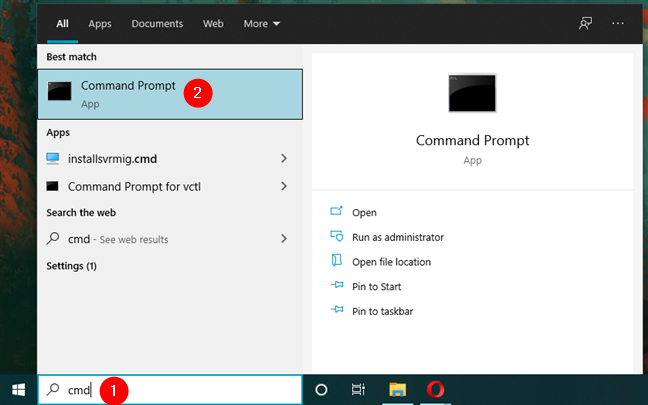
ใช้คำสั่ง cd เพื่อเข้าถึงโฟลเดอร์ที่คุณต้องการสร้างโฟลเดอร์ใหม่ สำหรับตัวอย่างนี้ เราจะสร้างโฟลเดอร์ใน C:\Students โดยพิมพ์:
cd C:\Students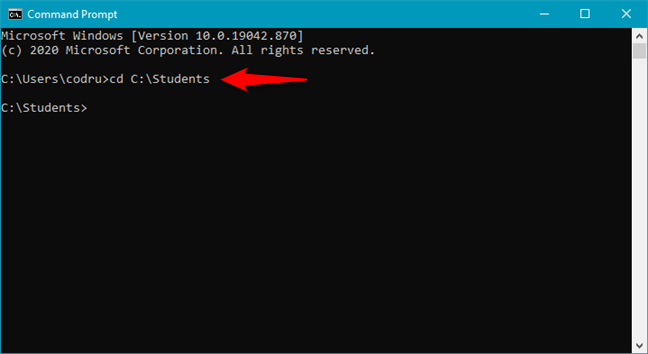
พิมพ์คำสั่งต่อไปนี้เพื่อสร้างหลายโฟลเดอร์:md folder1 folder2 folder3. เปลี่ยนชื่อ folder1, folder2, folder3 ด้วยชื่อตามที่คุณต้องการ เช่น:
md Ciprian Diana Codrut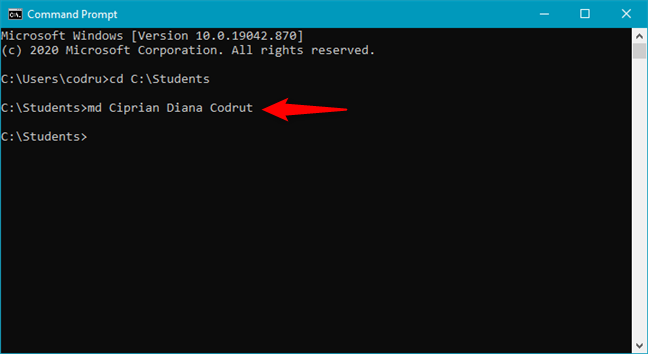 หมายเหตุ: หากชื่อของโฟลเดอร์มีช่องว่าง เช่น My New Folder 1 คุณต้องใช้เครื่องหมายคำพูด:
หมายเหตุ: หากชื่อของโฟลเดอร์มีช่องว่าง เช่น My New Folder 1 คุณต้องใช้เครื่องหมายคำพูด:
md "My New Folder 1" "My New Folder 2"PowerShell เป็นอีกหนึ่งเครื่องมือที่ทรงพลังในการจัดการไฟล์ คล้ายกับ Command Prompt. เปิด PowerShell โดยค้นหาคำว่า powershell ในช่องค้นหาบนทาสก์บาร์
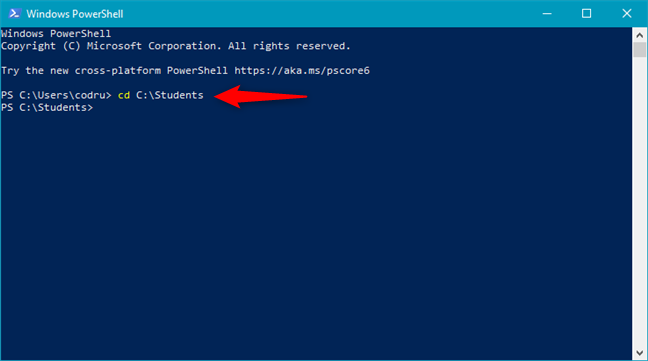
ใช้คำสั่ง cd เพื่อไปยังโฟลเดอร์ที่ต้องการ:
cd C:\Studentsจากนั้นรันคำสั่งต่อไปนี้เพื่อสร้างหลายโฟลเดอร์:
"folder1","folder2","folder3" | %{New-Item -Name "$_" -ItemType "Directory"}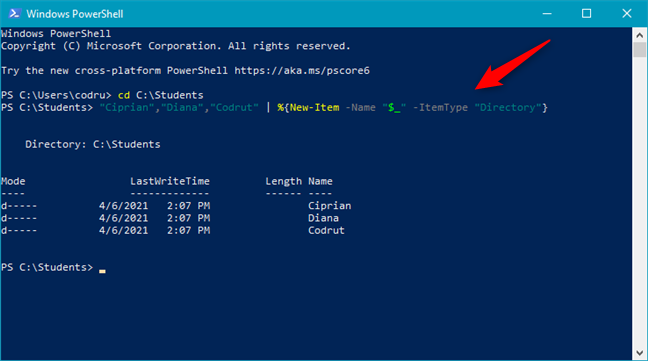
เครื่องมือที่ดีอีกตัวหนึ่งคือแอป Text 2 Folders ซึ่งใช้งานง่ายมาก สามารถดาวน์โหลดได้จากเว็บไซต์อย่างเป็นทางการ Text 2 Folders.
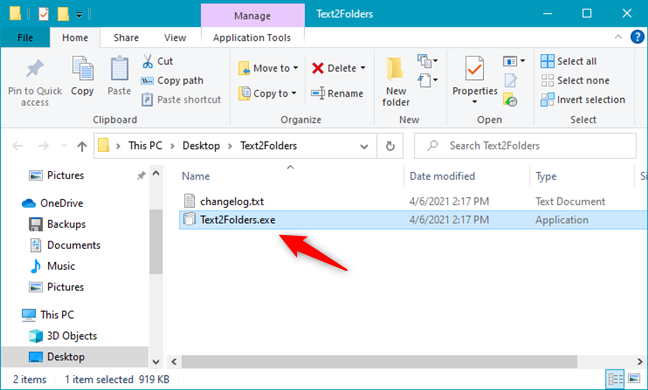
เปิดแอปและเลือก "Root folder" จากนั้นให้พิมพ์ตำแหน่งที่คุณต้องการสร้างโฟลเดอร์หรือใช้ Browse เพื่อเลือกโฟลเดอร์. พิมพ์ชื่อโฟลเดอร์ใหม่ที่คุณต้องการสร้างในส่วนที่กำหนด.
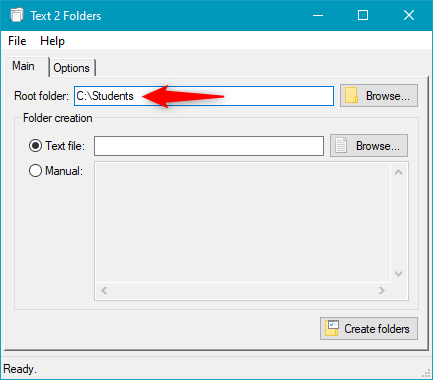
ตอนนี้คุณรู้วิธีสร้างหลายโฟลเดอร์ใน Windows แล้ว วิธีที่คุณชื่นชอบคืออะไร? แบ่งปันความคิดเห็นของคุณด้านล่าง และหากคุณมีวิธีอื่น ๆ ในการสร้างโฟลเดอร์ โปรดแจ้งให้เราทราบ!
เชื่อมต่อตัวขยายช่วง TP-Link OneMesh Wi-Fi 6 กับเราเตอร์โดยใช้ WPS เว็บเบราว์เซอร์ หรือแอปมือถือ Thether
โควต้าดิสก์ใน Windows คืออะไร ทำไมพวกเขาถึงมีประโยชน์? วิธีการตั้งค่า? วิธีใช้งานเพื่อจำกัดพื้นที่เก็บข้อมูลของผู้ใช้แต่ละคน
ดูวิธีเปิด iPhone 11, iPhone 12 และ iPhone 13 วิธีปิด iPhone ของคุณ วิธีสไลด์เพื่อปิดเครื่อง iPhone ของคุณ
ดูวิธีใช้งานแบบไม่ระบุตัวตนใน Google Chrome, Mozilla Firefox, Microsoft Edge และ Opera วิธีเปิดการท่องเว็บแบบส่วนตัวในเบราว์เซอร์ทั้งหมด
วิธีใส่ Google Chrome แบบเต็มหน้าจอและเบราว์เซอร์อื่นๆ: Mozilla Firefox, Microsoft Edge และ Opera วิธีออกจากโหมดเต็มหน้าจอ
บัญชีผู้ใช้ Guest ใน Windows คืออะไร? มันทำอะไรได้บ้างและทำอะไรไม่ได้? จะเปิดใช้งานได้อย่างไรและใช้งานอย่างไร?
ทางลัดและวิธีการทั้งหมดที่คุณสามารถใช้เพื่อเริ่ม Task Scheduler ใน Windows 10, Windows 7 และ Windows 8.1 วิธีเริ่มแอปนี้ โดยใช้เมาส์ แป้นพิมพ์ หรือคำสั่ง
วิธีเชื่อมต่อกับเซิร์ฟเวอร์ FTP จาก Windows 10 โดยใช้ File Explorer เพื่อจัดการไฟล์และโฟลเดอร์บนเซิร์ฟเวอร์ FTP
เปลี่ยนสมาร์ทโฟน Android ของคุณให้เป็นเว็บแคมสำหรับพีซี Windows ของคุณ วิธีใช้แอพ DroidCam Wireless Webcam เพื่อจุดประสงค์นี้
เรียนรู้วิธีเปลี่ยน Subnet Mask ใน Windows 10 ผ่านแอปการตั้งค่า แผงควบคุม PowerShell หรืออินเทอร์เฟซของเราเตอร์
วิธีตั้งค่า Windows 10 ให้เปิดไฟล์ แอพ โฟลเดอร์ และรายการอื่นๆ ได้ด้วยคลิกเดียว วิธีคลิกเมาส์เพียงครั้งเดียวแทนการดับเบิลคลิก
วิธีพิมพ์ภาพขนาดใหญ่ (เช่น โปสเตอร์) ในหลาย ๆ หน้าโดยใช้ Paint จาก Windows 10
เรียนรู้วิธีซูมเข้าและซูมออกใน Google Chrome, Microsoft Edge, Mozilla Firefox และ Opera เพื่อปรับปรุงประสบการณ์การอ่าน
วิธีใช้แท็บรายละเอียดในตัวจัดการงานเพื่อจัดการกระบวนการที่ทำงานอยู่ สิ้นสุดกระบวนการ กำหนดลำดับความสำคัญ สร้างดัมพ์หน่วยความจำ หรือจำลองเสมือน
วิธีการเข้าถึงไดรฟ์ BitLocker USB เมื่อคุณลืมรหัสผ่าน พร้อมเคล็ดลับในการจัดการคีย์การกู้คืน
หากคุณไม่จำเป็นต้องใช้ Galaxy AI บนโทรศัพท์ Samsung ของคุณอีกต่อไป คุณสามารถปิดได้ด้วยการใช้งานที่เรียบง่ายมาก ต่อไปนี้เป็นคำแนะนำสำหรับการปิด Galaxy AI บนโทรศัพท์ Samsung
หากคุณไม่จำเป็นต้องใช้ตัวละคร AI ใดๆ บน Instagram คุณก็สามารถลบมันออกได้อย่างรวดเร็วเช่นกัน นี่คือคำแนะนำในการลบตัวละคร AI จาก Instagram
สัญลักษณ์เดลต้าใน Excel หรือที่เรียกว่าสัญลักษณ์สามเหลี่ยมใน Excel ถูกใช้มากในตารางข้อมูลสถิติ โดยแสดงจำนวนที่เพิ่มขึ้นหรือลดลงหรือข้อมูลใดๆ ตามที่ผู้ใช้ต้องการ
ผู้ใช้ยังสามารถปรับแต่งเพื่อปิดหน่วยความจำ ChatGPT ได้ทุกเมื่อที่ต้องการ ทั้งบนเวอร์ชันมือถือและคอมพิวเตอร์ ต่อไปนี้เป็นคำแนะนำสำหรับการปิดการใช้งานที่จัดเก็บ ChatGPT
ตามค่าเริ่มต้น Windows Update จะตรวจหาการอัปเดตโดยอัตโนมัติ และคุณยังสามารถดูได้ว่ามีการอัปเดตครั้งล่าสุดเมื่อใดได้อีกด้วย ต่อไปนี้เป็นคำแนะนำเกี่ยวกับวิธีดูว่า Windows อัปเดตครั้งล่าสุดเมื่อใด
โดยพื้นฐานแล้วการดำเนินการเพื่อลบ eSIM บน iPhone ก็ง่ายสำหรับเราที่จะทำตามเช่นกัน ต่อไปนี้เป็นคำแนะนำในการถอด eSIM บน iPhone
นอกจากการบันทึก Live Photos เป็นวิดีโอบน iPhone แล้ว ผู้ใช้ยังสามารถแปลง Live Photos เป็น Boomerang บน iPhone ได้อย่างง่ายดายอีกด้วย
หลายๆ แอปจะเปิดใช้งาน SharePlay โดยอัตโนมัติเมื่อคุณใช้ FaceTime ซึ่งอาจทำให้คุณกดปุ่มผิดโดยไม่ได้ตั้งใจและทำลายการสนทนาทางวิดีโอที่คุณกำลังทำอยู่ได้
เมื่อคุณเปิดใช้งานคลิกเพื่อดำเนินการ ฟีเจอร์จะทำงานและทำความเข้าใจข้อความหรือรูปภาพที่คุณคลิก จากนั้นจึงตัดสินใจดำเนินการตามบริบทที่เกี่ยวข้อง
การเปิดไฟแบ็คไลท์คีย์บอร์ดจะทำให้คีย์บอร์ดเรืองแสง ซึ่งมีประโยชน์เมื่อใช้งานในสภาวะแสงน้อย หรือทำให้มุมเล่นเกมของคุณดูเท่ขึ้น มี 4 วิธีในการเปิดไฟคีย์บอร์ดแล็ปท็อปให้คุณเลือกได้ด้านล่าง
มีหลายวิธีในการเข้าสู่ Safe Mode ใน Windows 10 ในกรณีที่คุณไม่สามารถเข้าสู่ Windows และเข้าสู่ระบบได้ หากต้องการเข้าสู่ Safe Mode Windows 10 ขณะเริ่มต้นคอมพิวเตอร์ โปรดดูบทความด้านล่างจาก WebTech360
ปัจจุบัน Grok AI ได้ขยายเครื่องสร้างภาพด้วย AI เพื่อเปลี่ยนรูปถ่ายส่วนตัวให้กลายเป็นสไตล์ใหม่ ๆ เช่น การสร้างภาพสไตล์ Studio Ghibli ด้วยภาพยนตร์แอนิเมชั่นชื่อดัง
Google One AI Premium เสนอการทดลองใช้ฟรี 1 เดือนให้ผู้ใช้สมัครและสัมผัสกับฟีเจอร์อัปเกรดมากมาย เช่น ผู้ช่วย Gemini Advanced
ตั้งแต่ iOS 18.4 เป็นต้นไป Apple อนุญาตให้ผู้ใช้ตัดสินใจได้ว่าจะแสดงการค้นหาล่าสุดใน Safari หรือไม่
Windows 11 ได้รวมโปรแกรมแก้ไขวิดีโอ Clipchamp ไว้ใน Snipping Tool เพื่อให้ผู้ใช้สามารถแก้ไขวิดีโอตามที่ต้องการได้ โดยไม่ต้องใช้แอปพลิเคชันอื่น





























ติ๊ก -
เอาล่ะสิงานนี้ทำให้ชีวิตง่ายขึ้นเยอะ 😄 สามารถสร้างเวลาได้มากขึ้นไม่ต้องจัดโฟลเดอร์นาน!
พัฒน์ -
ลองใช้วิธีนี้แล้วได้ผลจริงๆ ค่ะ หายห่วงเลยวันนี้! ต้องลองแนะนำเพื่อนค่ะ
หมูปิ้ง -
แค่กดคลิกเดียวก็ดีใจแล้วค่ะ ใช้เวลาน้อยลงมาก แนะนำให้เพื่อนใช้กันนะ
น้องใบเตย -
มีวิธีไหนที่ช่วยแก้ปัญหาการจัดระเบียบไฟล์ในคอมพิวเตอร์บ้างไหมคะ?
บิ๊ก -
พูดจริงๆ ว่าตั้งแต่เจอวิธีนี้ชีวิตดีขึ้นมากในการจัดระเบียบบนคอมค่ะ
ต้นกล้า -
อ่านแล้วรู้สึกฟินมาก ถ้าไม่เจอบทความนี้ คงต้องเสียเวลานานในการสร้างโฟลเดอร์
มิวสิค -
เห็นด้วยค่ะ! วิธีนี้ทำให้การสร้างโฟลเดอร์ใหม่ง่ายขึ้นมาก ถ้าไม่มีวิธีนี้คงใช้เวลาเยอะแน่ๆ
นัท -
ขอบคุณสำหรับวิธีช่วยลดเวลาในการทำงานค่ะ เห็นผลแทบจะทันที
มิกกี้ -
ดีใจที่เห็นการสร้างโฟลเดอร์ขึ้นใหม่ สะดวกมาก ไม่ต้องไปนั่งทำหลายโฟลเดอร์
คาเรน -
ใช่ค่ะ วิธีนี้ถือว่าเจ๋งมาก ใครที่มีไฟล์เยอะๆ ต้องใช้เลยนะ!
แจ็ค -
จะเก็บโพสต์นี้ไว้เป็นแนวทางในการทำงานจริงๆ ค่ะ ขอบคุณสำหรับวิธีดีๆ นี้นะ
ปิ่น -
รู้สึกเหมือนเจอสมบัติ พอไปลองสร้างโฟลเดอร์ตามวิธีนี้ มันง่ายจริงๆ
เบลล์ -
วิธีนี้ช่วยประหยัดเวลาได้มาก ทำให้การจัดการเอกสารต่างๆ สะดวกมากค่ะ
มณี -
ขอบคุณสำหรับข้อมูลดีๆ แบบนี้นะคะ มันช่วยได้มากในการจัดการไฟล์ต่างๆ ค่ะ
แอลลี่ -
จะให้คะแนน 10 เต็ม 10 เลยค่ะ สำหรับโพสต์นี้ รู้สึกมีคุณค่าจริงๆ
บอล -
อ่านแล้วก็ดีใจที่มีวิธีสร้างหลายโฟลเดอร์พร้อมกัน แค่คลิกเดียวก็ทำได้เลย
วิว -
แค่ได้รู้ว่ามีวิธีสร้างหลายโฟลเดอร์พร้อมกันแบบนี้ รู้สึกหายเครียดไปเลยค่ะ
นุช -
อยากให้รบกวนหน่อยค่ะ มีวิธีเอาโฟลเดอร์เก่ามารวมกันไหม แบบว่าอยากจัดระเบียบใหม่ค่ะ
เอ๋ -
สำหรับคนที่ชอบความสะดวกในชีวิต daily tips แบบนี้ถือเป็นสิ่งที่ดีมากค่ะ ขอบคุณอีกครั้ง
ปวริศา -
โฟลเดอร์ที่สร้างพร้อมกันทำให้ชีวิตเราง่ายขึ้นจริงๆค่ะ อารมณ์ว่างงานขึ้นทันที
หมิง -
อากาศในกรุงเทพฯ ช่วงนี้ร้อนมาก แต่เห็นโพสต์นี้แล้วรู้สึกเย็นใจขึ้นเลย
จ๋า -
เป็นความรู้ใหม่ที่ดีมากเลยค่ะ รู้สึกตื่นเต้นมากที่ได้ใช้วิธีนี้ในงานของตัวเอง
โทนี่ -
ขอบคุณมากที่แบ่งปันความรู้ดีๆ แบบนี้ ต้องแชร์ให้เพื่อนๆ ของเราด้วย!
โอ๊ต -
วิธีนี้น่าสนใจมากเลยนะ เป็นการจัดการที่มีประโยชน์จริงๆ ขอบคุณมากๆ ค่ะ
สาวิตรี -
ก่อนหน้านี้ไม่เคยรู้เรื่องนี้เลยจริงๆ ขอบคุณสำหรับการแบ่งปันความรู้ค่ะ!
ยิ้มแย้ม -
ใช่เลยค่ะ! บทความนี้น่ารักมากๆ ต้องแชร์ให้คนอื่นได้รับรู้ด้วยนะคะ
พีช -
เยี่ยมมากเลยค่ะ! อยากลองทำวิธีนี้บ้าง แต่ไม่แน่ใจว่ามันจะง่ายขนาดไหน?
น้ำหวาน -
รู้สึกขอบคุณมากที่แชร์ความรู้ดีๆ แบบนี้ ถือเป็นการช่วยบรรเทาความยุ่งเหยิงได้เยอะเลย
จินนี่ -
มีวิธีช่วยจัดระเบียบไฟล์ในโทรศัพท์มือถือไหมค่ะ? อยากได้ความช่วยเหลือมากค่ะ!
แนน -
เป็นการแชร์ที่มีประโยชน์มากค่ะ อยากเห็นโพสต์เกี่ยวกับการจัดการข้อมูลในคอมเพิ่มเติมค่ะ